Windows 10 संस्करण 21H2 में नई समूह नीतियां
विंडोज 10 संस्करण 21H2 में सात नई समूह नीतियां हैं जिन्हें Microsoft इस गिरावट में विंडोज में जोड़ने वाला है। रेडमंड सॉफ्टवेयर दिग्गज से विंडोज 10 21H2 को एक प्रमुख फीचर अपडेट के रूप में फिर से डिजाइन किए गए यूआई और नई सुविधाओं के साथ जारी करने की उम्मीद है।
विज्ञापन
कुछ दिन पहले Microsoft ने जारी किया विंडोज 10, संस्करण 21H1, और अब कंपनी OS के अगले अपडेट पर ध्यान केंद्रित कर रही है। Windows 10, संस्करण 21H1 एक छोटा अद्यतन है जो अपने कोडबेस को Windows 10, संस्करण 2004 और संस्करण 20H2 के साथ साझा करता है, इसलिए सभी तीन रिलीज़ एक ही अद्यतन शाखा से पैच प्राप्त करते हैं। उनके बीच एकमात्र अंतर एक सक्षम पैकेज है जो 2004 के रिलीज के शीर्ष पर उपयुक्त सुविधाओं को चालू करता है।
विंडोज 10, संस्करण 21H2 एक अलग कहानी होने की उम्मीद है। इस रिलीज़ को उपयोगकर्ता इंटरफ़ेस में भारी बदलाव लाना चाहिए, जिसे प्रोजेक्ट सन वैली के रूप में जाना जाता है, जिसमें डिज़ाइन के पुर्जे अब-रद्द किए गए विंडोज 10X से पोर्ट किए गए हैं। विंडोज इनसाइडर प्रोग्राम का देव चैनल अब हमें इस बात का पूर्वावलोकन देता है कि विंडोज 10 में क्या गिरावट आ सकती है, जिसमें कुछ नए समूह नीति विकल्प शामिल हैं, जैसा कि देखा गया है
ब्लीपिंग कंप्यूटर. उन्हें कार्रवाई में आज़माने के लिए, खोलें स्थानीय समूह नीति संपादक ऐप और नीति पथ पर नेविगेट करें, जैसा कि नीचे बताया गया है।Windows 10 संस्करण 21H2 में नई स्थानीय समूह नीतियां
प्रारंभ मेनू से "सर्वाधिक उपयोग की जाने वाली" सूची दिखाएं या छिपाएं
इस नीति के तहत पाया जा सकता है कंप्यूटर कॉन्फ़िगरेशन> प्रशासनिक टेम्पलेट> प्रारंभ मेनू और टास्कबार।
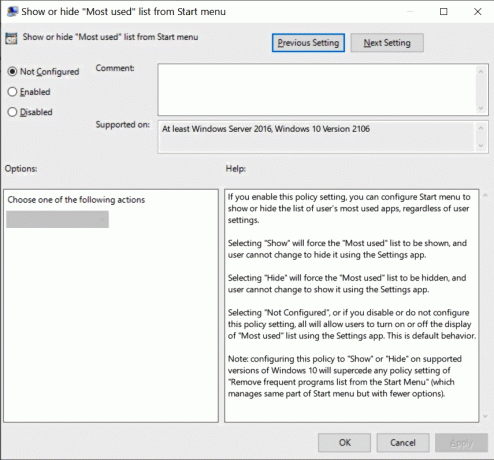
यदि आप इस नीति सेटिंग को सक्षम करते हैं, तो आप उपयोगकर्ता सेटिंग्स की परवाह किए बिना, उपयोगकर्ता के सबसे अधिक उपयोग किए जाने वाले ऐप्स की सूची दिखाने या छिपाने के लिए स्टार्ट मेनू को कॉन्फ़िगर कर सकते हैं।
- "दिखाएँ" का चयन "सबसे अधिक उपयोग की जाने वाली" सूची को दिखाने के लिए बाध्य करेगा, और उपयोगकर्ता सेटिंग ऐप का उपयोग करके इसे छिपाने के लिए नहीं बदल सकता है।
- "छिपाएँ" का चयन करने से "सबसे अधिक उपयोग की जाने वाली" सूची छिपी होगी, और उपयोगकर्ता सेटिंग ऐप का उपयोग करके इसे दिखाने के लिए नहीं बदल सकता है।
- "कॉन्फ़िगर नहीं" का चयन करना, या यदि आप इस नीति सेटिंग को अक्षम या कॉन्फ़िगर नहीं करते हैं, तो सभी उपयोगकर्ताओं को सेटिंग ऐप का उपयोग करके "सबसे अधिक उपयोग की जाने वाली" सूची के प्रदर्शन को चालू या बंद करने की अनुमति देंगे। यह डिफ़ॉल्ट व्यवहार है।
नोट: इस नीति को विंडोज 10 के समर्थित संस्करणों पर "दिखाएँ" या "छिपाने" के लिए कॉन्फ़िगर करना किसी भी नीति का स्थान लेगा "स्टार्ट मेनू से लगातार प्रोग्राम सूची हटाएं" की सेटिंग (जो स्टार्ट मेनू के एक ही हिस्से का प्रबंधन करती है लेकिन कम के साथ) विकल्प)।
साइडलोड किए गए ऐप्स को बैकग्राउंड में ऑटो-अपडेट करने की अनुमति न दें
यह यहां पाया जा सकता है कंप्यूटर कॉन्फ़िगरेशन> प्रशासनिक टेम्पलेट> विंडोज घटक> ऐप पैकेज परिनियोजन। यह साइडलोड किए गए ऐप्स की पृष्ठभूमि में ऑटो-अपडेट करने की क्षमता का प्रबंधन करता है।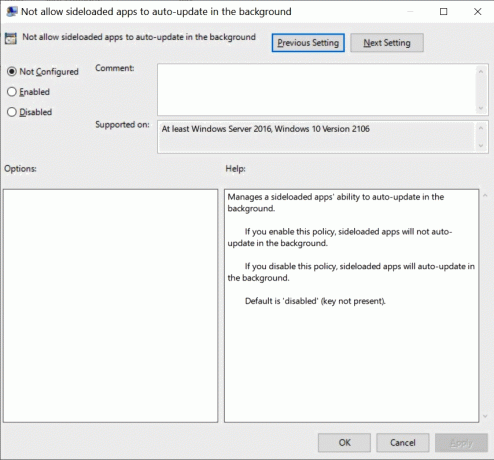
- यदि आप इस नीति को सक्षम करते हैं, तो साइडलोड किए गए ऐप्स पृष्ठभूमि में स्वतः अपडेट नहीं होंगे।
- यदि आप इस नीति को अक्षम करते हैं, तो साइडलोड किए गए ऐप्स पृष्ठभूमि में स्वतः अपडेट हो जाएंगे।
- डिफ़ॉल्ट 'अक्षम' है (कुंजी मौजूद नहीं है)।
मीटर्ड नेटवर्क पर साइडलोड किए गए ऐप्स को बैकग्राउंड में ऑटो-अपडेट करने की अनुमति न दें
नीति स्थान: कंप्यूटर कॉन्फ़िगरेशन> प्रशासनिक टेम्पलेट> विंडोज घटक> ऐप पैकेज परिनियोजन

यह एक मीटर्ड नेटवर्क पर बैकग्राउंड में ऑटो-अपडेट करने के लिए साइडलोडेड ऐप्स की क्षमता का प्रबंधन करता है।
- यदि आप इस नीति को सक्षम करते हैं, तो साइडलोड किए गए ऐप्स मीटर्ड नेटवर्क पर पृष्ठभूमि में स्वतः अपडेट नहीं होंगे।
- यदि आप इस नीति को अक्षम करते हैं, तो साइडलोड किए गए ऐप्स मीटर्ड नेटवर्क पर पृष्ठभूमि में स्वतः अपडेट हो जाएंगे।
- डिफ़ॉल्ट 'अक्षम' है (कुंजी मौजूद नहीं है)।
सभी डिवाइस मिलान मानदंडों में डिवाइस स्थापना नीतियों को अनुमति दें और रोकें के लिए मूल्यांकन के स्तरित क्रम लागू करें
पर पाया जा सकता है कंप्यूटर कॉन्फ़िगरेशन> प्रशासनिक टेम्पलेट> सिस्टम> डिवाइस इंस्टॉलेशन> डिवाइस इंस्टॉलेशन प्रतिबंध

यह नीति सेटिंग उस मूल्यांकन क्रम को बदल देगी जिसमें किसी दिए गए डिवाइस के लिए एक से अधिक इंस्टॉल नीति सेटिंग लागू होने पर अनुमति दें और रोकें नीति सेटिंग लागू होती हैं। यह सुनिश्चित करने के लिए इस नीति सेटिंग को सक्षम करें कि ओवरलैपिंग डिवाइस मिलान मानदंड एक स्थापित पदानुक्रम के आधार पर लागू किया जाता है जहां अधिक विशिष्ट मिलान मानदंड कम विशिष्ट मिलान मानदंड का स्थान लेते हैं। डिवाइस मिलान मानदंड निर्दिष्ट करने वाली नीति सेटिंग के लिए मूल्यांकन का पदानुक्रमित क्रम इस प्रकार है:
डिवाइस इंस्टेंस आईडी> डिवाइस आईडी> डिवाइस सेटअप क्लास> रिमूवेबल डिवाइस
- डिवाइस इंस्टेंस आईडी
1. इन डिवाइस इंस्टेंस आईडी से मेल खाने वाले ड्राइवरों का उपयोग करने वाले उपकरणों की स्थापना को रोकें
2. इन डिवाइस इंस्टेंस आईडी से मेल खाने वाले ड्राइवरों का उपयोग करने वाले उपकरणों की स्थापना की अनुमति दें- डिवाइस आईडी
3. इन डिवाइस आईडी से मेल खाने वाले ड्राइवरों का उपयोग करने वाले उपकरणों की स्थापना को रोकें
4. इन डिवाइस आईडी से मेल खाने वाले ड्राइवरों का उपयोग करने वाले उपकरणों की स्थापना की अनुमति दें- डिवाइस सेटअप क्लास
5. इन डिवाइस सेटअप कक्षाओं से मेल खाने वाले ड्राइवरों का उपयोग करने वाले उपकरणों की स्थापना को रोकें
6. इन डिवाइस सेटअप कक्षाओं से मेल खाने वाले ड्राइवरों का उपयोग करने वाले उपकरणों की स्थापना की अनुमति दें- निकालने योग्य डिवाइस
7. हटाने योग्य उपकरणों की स्थापना को रोकें
- निकालने योग्य डिवाइस
- डिवाइस सेटअप क्लास
- डिवाइस आईडी
नोट: यह नीति सेटिंग "अन्य नीति सेटिंग्स द्वारा वर्णित उपकरणों की स्थापना को रोकें" नीति सेटिंग की तुलना में अधिक बारीक नियंत्रण प्रदान करती है। यदि ये परस्पर विरोधी नीति सेटिंग्स एक ही समय में सक्षम हैं, तो "अनुमति और रोकथाम के लिए मूल्यांकन का स्तरित क्रम लागू करें" सभी डिवाइस मिलान मानदंड में डिवाइस स्थापना नीतियां" नीति सेटिंग सक्षम की जाएगी और अन्य नीति सेटिंग होगी अवहेलना करना।
यदि आप इस नीति सेटिंग को अक्षम या कॉन्फ़िगर नहीं करते हैं, तो डिफ़ॉल्ट मूल्यांकन का उपयोग किया जाता है। डिफ़ॉल्ट रूप से, सभी "इंस्टॉलेशन रोकें..." नीति सेटिंग्स को किसी भी अन्य नीति सेटिंग पर प्राथमिकता दी जाती है जो विंडोज को डिवाइस स्थापित करने की अनुमति देती है।
स्थान पुनर्निर्देशन की अनुमति न दें
यह नीति यहां स्थित है कंप्यूटर कॉन्फ़िगरेशन> प्रशासनिक टेम्पलेट> विंडोज घटक> दूरस्थ डेस्कटॉप सेवाएं> दूरस्थ डेस्कटॉप सत्र होस्ट> डिवाइस और संसाधन पुनर्निर्देशन

यह नीति सेटिंग आपको दूरस्थ डेस्कटॉप सेवा सत्र में दूरस्थ कंप्यूटर पर स्थान डेटा के पुनर्निर्देशन को नियंत्रित करने देती है।
- डिफ़ॉल्ट रूप से, दूरस्थ डेस्कटॉप सेवाएँ स्थान डेटा के पुनर्निर्देशन की अनुमति देती हैं।
- यदि आप इस नीति सेटिंग को सक्षम करते हैं, तो उपयोगकर्ता अपने स्थान डेटा को दूरस्थ कंप्यूटर पर पुनर्निर्देशित नहीं कर सकते हैं।
- यदि आप इस नीति सेटिंग को अक्षम या कॉन्फ़िगर नहीं करते हैं, तो उपयोगकर्ता अपने स्थान डेटा को दूरस्थ कंप्यूटर पर पुनर्निर्देशित कर सकते हैं।
UI स्वचालन पुनर्निर्देशन की अनुमति दें
नीति स्थान: कंप्यूटर कॉन्फ़िगरेशन> प्रशासनिक टेम्पलेट> विंडोज घटक> दूरस्थ डेस्कटॉप सेवाएं> दूरस्थ डेस्कटॉप सत्र होस्ट> डिवाइस और संसाधन पुनर्निर्देशन

यह नीति सेटिंग निर्धारित करती है कि स्थानीय कंप्यूटर पर चल रहे यूजर इंटरफेस (यूआई) ऑटोमेशन क्लाइंट एप्लिकेशन सर्वर पर यूआई तत्वों तक पहुंच सकते हैं या नहीं।
UI ऑटोमेशन प्रोग्राम को अधिकांश UI तत्वों तक पहुँच प्रदान करता है, जो आपको मैग्निफ़ायर और नैरेटर जैसे सहायक तकनीकी उत्पादों का उपयोग करने देता है, जिन्हें ठीक से काम करने के लिए UI के साथ सहभागिता करने की आवश्यकता होती है। UI जानकारी स्वचालित परीक्षण स्क्रिप्ट को UI के साथ सहभागिता करने की भी अनुमति देती है।
दूरस्थ डेस्कटॉप सत्र वर्तमान में UI स्वचालन पुनर्निर्देशन का समर्थन नहीं करते हैं।
- यदि आप इस नीति सेटिंग को सक्षम या कॉन्फ़िगर नहीं करते हैं, तो आपके स्थानीय कंप्यूटर पर कोई भी UI स्वचालन क्लाइंट दूरस्थ ऐप्स के साथ सहभागिता कर सकता है। उदाहरण के लिए, आप अपने स्थानीय कंप्यूटर के नैरेटर और मैग्निफायर क्लाइंट का उपयोग किसी दूरस्थ सत्र में खोले गए वेब पेज पर UI के साथ इंटरैक्ट करने के लिए कर सकते हैं।
- यदि आप इस नीति सेटिंग को अक्षम करते हैं, तो आपके स्थानीय कंप्यूटर पर चल रहे UI स्वचालन क्लाइंट दूरस्थ ऐप्स के साथ सहभागिता नहीं कर सकते हैं।
विंडोज अपडेट के विशिष्ट वर्गों के लिए स्रोत सेवा निर्दिष्ट करें
पर पाया जा सकता है कंप्यूटर कॉन्फ़िगरेशन> प्रशासनिक टेम्पलेट> विंडोज घटक> विंडोज अपडेट
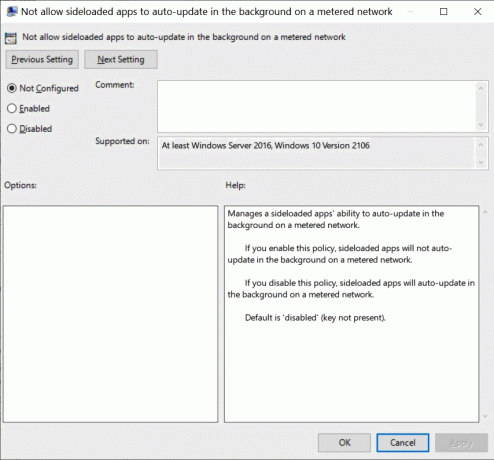
- जब यह नीति सक्षम की जाती है, तो उपकरणों को निर्दिष्ट अद्यतन स्रोत से सूचीबद्ध कक्षाओं के लिए Windows अद्यतन प्राप्त होंगे: या तो Windows अद्यतन या Windows सर्वर अद्यतन सेवा। नोट: विंडोज सर्वर अपडेट सर्विस से कोई भी अपडेट प्राप्त करने के लिए आपके पास ठीक से कॉन्फ़िगर होना चाहिए इंट्रानेट Microsoft अद्यतन सेवा स्थान "इंट्रानेट Microsoft अद्यतन सेवा स्थान निर्दिष्ट करें" के माध्यम से नीति।
- यदि यह नीति कॉन्फ़िगर नहीं है या अक्षम है, तो डिवाइस आपके अन्य नीति कॉन्फ़िगरेशन के अनुसार अपडेट का पता लगाना जारी रखेगा। नोट: यदि आप वर्तमान में सुनिश्चित करने के लिए "विंडोज अपडेट के खिलाफ स्कैन करने के लिए स्थगित नीतियों की अनुमति न दें" का उपयोग कर रहे हैं डिवाइस केवल आपके निर्दिष्ट सर्वर के विरुद्ध स्कैन करते हैं, हम इसके बजाय या इसके अतिरिक्त इस नीति को कॉन्फ़िगर करने की अनुशंसा करते हैं ऐसा।
अधिक मिला? टिप्पणियों में अपने निष्कर्ष साझा करने में संकोच न करें।


